Comment attacher un document pdf dans une feuille de calcul Excel

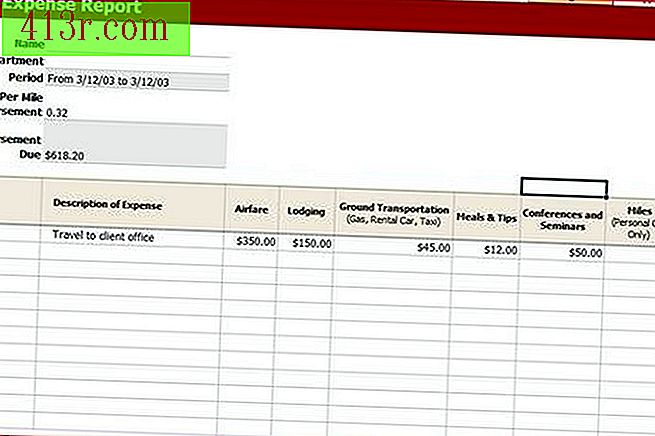 sauvegarder
sauvegarder Ouvrez ou créez une feuille de calcul Excel afin de disposer de toutes les informations souhaitées et de pouvoir joindre le document PDF. Apportez les modifications nécessaires et enregistrez la feuille de calcul.
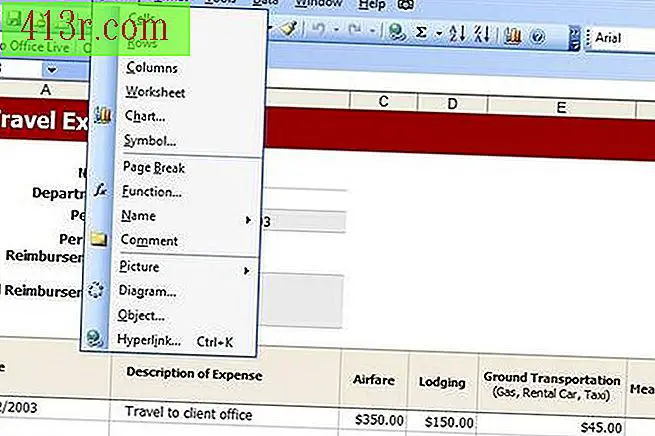 sauvegarder
sauvegarder Cliquez sur la zone de la feuille de calcul à laquelle vous souhaitez ajouter le document PDF. Si vous avez Excel 2003 (ou une version antérieure), allez dans le menu "Insérer". En 2007, cliquez sur l'onglet "Insérer".
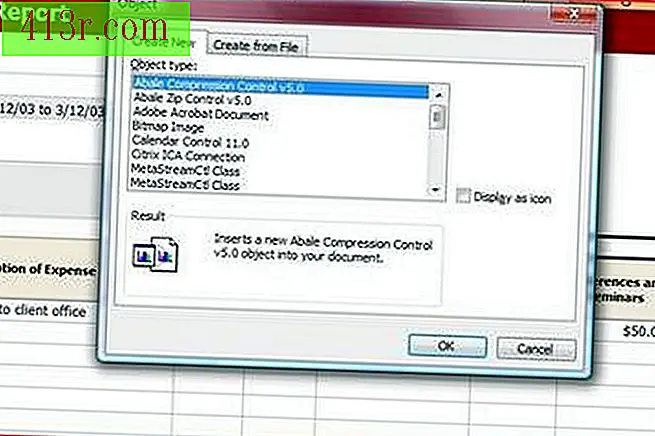 sauvegarder
sauvegarder Cliquez sur "Objet" dans le menu "Insertion". Une boîte de dialogue s'ouvrira. Assurez-vous d'être dans la section "Créer un nouveau".
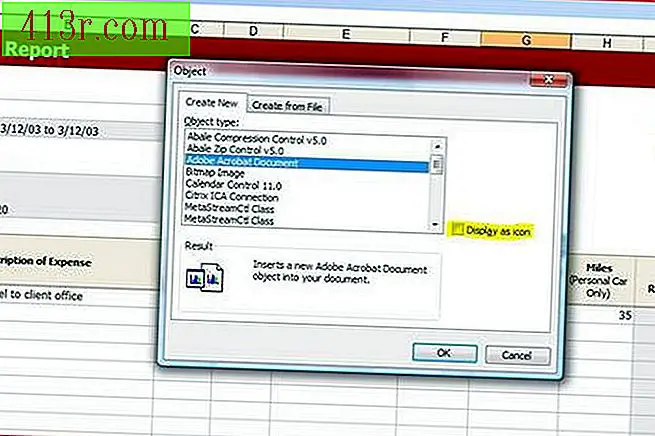 sauvegarder
sauvegarder Sélectionnez "Document Adobe Acrobat" dans la liste "Type d'objet". Si vous souhaitez joindre un document PDF entier en tant qu'objet visible dans la feuille de calcul, cliquez sur "Accepter". Si vous souhaitez insérer une icône en tant que lien vers le document PDF, cochez la case avec l'option "Afficher en tant qu'icône", puis cliquez sur "Accepter".
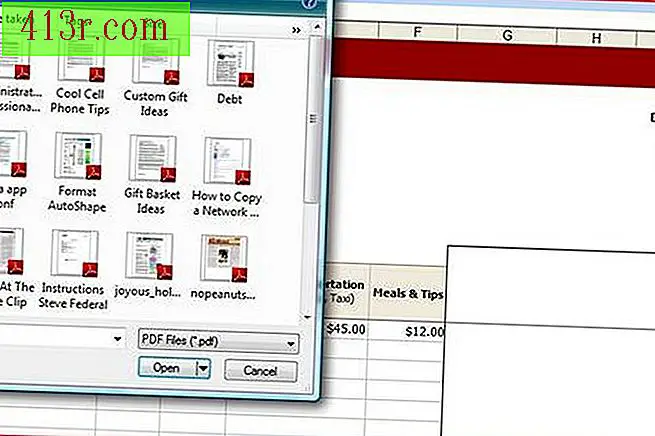 sauvegarder
sauvegarder Accédez au document PDF que vous souhaitez joindre à la feuille de calcul. Cliquez dessus pour le sélectionner et appuyez sur "Ouvrir". Le document PDF s'ouvrira dans une fenêtre séparée. Fermez-le et vous retournerez à la feuille de calcul avec le document PDF en pièce jointe (ou dans un lien, en fonction de votre choix).







